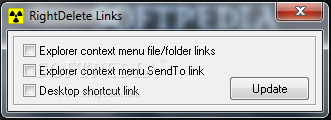Il programma di rimozione standard del sistema operativo Windows lascia grandi quantità di residui sul vostro PC.
GeekUninstaller esegue la scansione profonda e veloce e rimuove tutti questi avanzi.
Con un EXE singolo gira senza problemi su entrambe le 32 e 64-bit di Windows 7/8/XP/Vista. Quando si esegue su x64 di Windows GeekUninstaller è in esecuzione come applicazione nativa a 64-bit.
Non c'è bisogno di installare. Posizionate il vostro singolo file eseguibile sul vostro flash drive USB e lo potrete utilizzare ovunque.
Di grande impatto visivo e sorprendentemente funzionale, GeekUninstaller vi aiuterà a mantenere il vostro computer pulito e organizzato.
Tradotto in italiano possiamo altresi utilizzare, come complemento, il comando Azione/Forza Rimozione che completa in maniera ottimale tutto il lavoro svolto.
geekuninstaller
mercoledì 27 maggio 2015
venerdì 22 maggio 2015
ELIMINARE UN FILE DEFINITIVAMENTE DAL MENU CONTESTUALE
Come sappiamo da sempre quando viene eliminato un file dal proprio PC, quest’ultimo non viene rimosso totalmente, quindi è facilmente recuperabile utilizzando appositi strumenti che servono allo scopo.
Questa cosa non creerebbe alcun problema nel caso in cui i files dei quali parliamo vengano eliminati direttamente dal proprio PC personale ma, se la postazione multimediale in uso viene usata anche da altri utenti allora la cosa potrebbe risultare non piacevole. Infatti permetterebbe ad altri di venire in possesso e di leggere i nostri files cosa da noi certamente non desiderata.
A questo scopo possiamo utilizzare un programmino completamente freeware, portable e compatibile con i sistemi operativi Windows che, una volta avviato, aggiungerà al menu contestuale del sistema una voce grazie alla quale, con pochi clicks sarà possibile cancellare in maniera permanente e quindi irrecuperabile, i propri files.
Tutto ciò che dovremo fare non sarà altro che cliccare con il tasto destro del mouse su di esso, selezionare la voce relativa a RightDelete e confermarne la cancellazione, in questo modo la cancellazione sarà definitiva.
Il file scelto sarà cancellato in modo definitivo perchè avremo una sovrascrizione plurima con sette passaggi successivi, sufficiente per impedire il successivo recupero di un dato file.
RightDelete
Questa cosa non creerebbe alcun problema nel caso in cui i files dei quali parliamo vengano eliminati direttamente dal proprio PC personale ma, se la postazione multimediale in uso viene usata anche da altri utenti allora la cosa potrebbe risultare non piacevole. Infatti permetterebbe ad altri di venire in possesso e di leggere i nostri files cosa da noi certamente non desiderata.
A questo scopo possiamo utilizzare un programmino completamente freeware, portable e compatibile con i sistemi operativi Windows che, una volta avviato, aggiungerà al menu contestuale del sistema una voce grazie alla quale, con pochi clicks sarà possibile cancellare in maniera permanente e quindi irrecuperabile, i propri files.
Tutto ciò che dovremo fare non sarà altro che cliccare con il tasto destro del mouse su di esso, selezionare la voce relativa a RightDelete e confermarne la cancellazione, in questo modo la cancellazione sarà definitiva.
Il file scelto sarà cancellato in modo definitivo perchè avremo una sovrascrizione plurima con sette passaggi successivi, sufficiente per impedire il successivo recupero di un dato file.
RightDelete
giovedì 14 maggio 2015
COMPATIBILITA' DI SOFTWARE/HARDWARE IN WINDOWS 8
mercoledì 6 maggio 2015
CONTROLLARE LE APPLICAZIONI CHE SI AVVIANO IN AUTOMATICO
Quando si sceglie di non consentire a un programma per registrare se stesso, l'ingresso del programma diventa cancellato,
StartupEye funziona su tutte le versioni moderne di Windows con XP, Vista, 7, Server2003-2008
venerdì 1 maggio 2015
CONTROLLARE VARIABILE TEMPORANEA DI AMBIENTE PER POTER SALVARE FILES
La prima cosa da fare è verificare ed eventualmente ripristinare la chiave del Registry che riguarda la posizione della cartella dei files temporanei.
HKEY_CURRENT_USER\Software\Microsoft\Windows\Current Version\Explorer\User Shell Folders
nome chiave: Cache
tipo: REG_EXPAND_SZ
Il valore di default perWindows Vista e Windows 7 :
%USERPROFILE%\AppData\Local\Microsoft\Windows\Temporary Internet Files
Verificate che il valore contenuto nella chiave sia quello corretto (quello di default è quello che ho indicato sopra)
HKEY_CURRENT_USER\Software\Microsoft\Windows\Current Version\Explorer\User Shell Folders
nome chiave: Cache
tipo: REG_EXPAND_SZ
Il valore di default perWindows Vista e Windows 7 :
%USERPROFILE%\AppData\Local\Microsoft\Windows\Temporary Internet Files
Verificate che il valore contenuto nella chiave sia quello corretto (quello di default è quello che ho indicato sopra)
Iscriviti a:
Post (Atom)